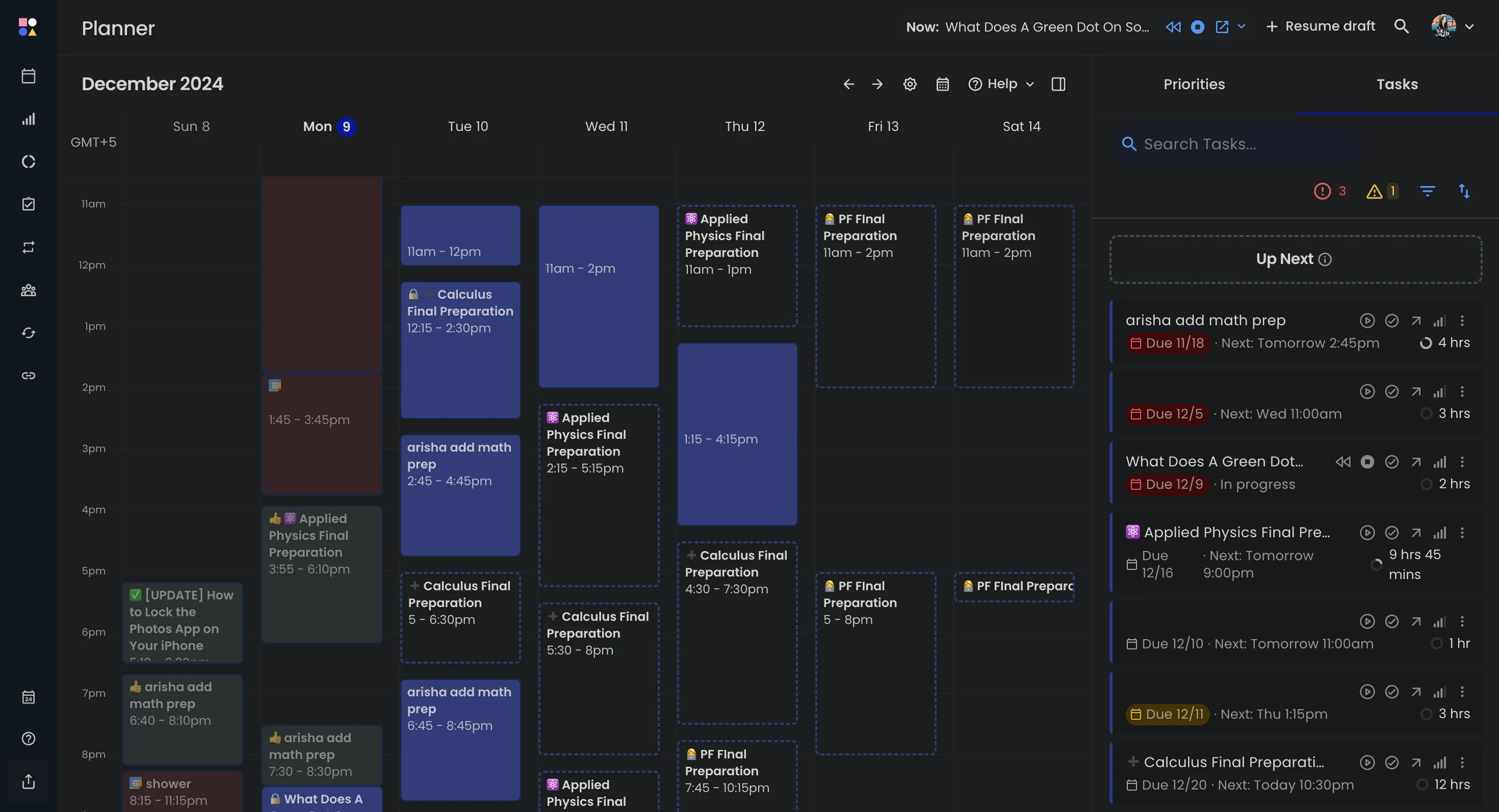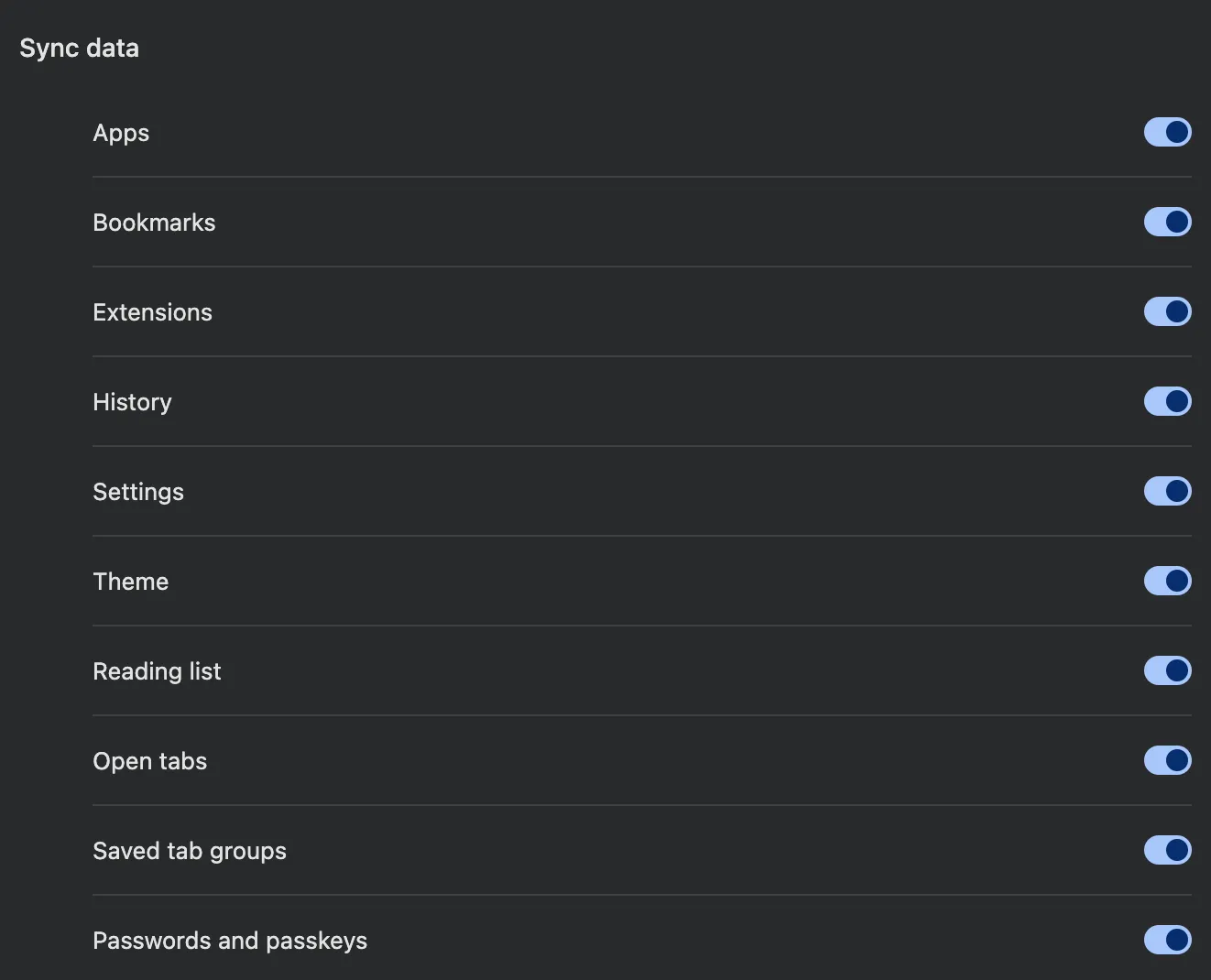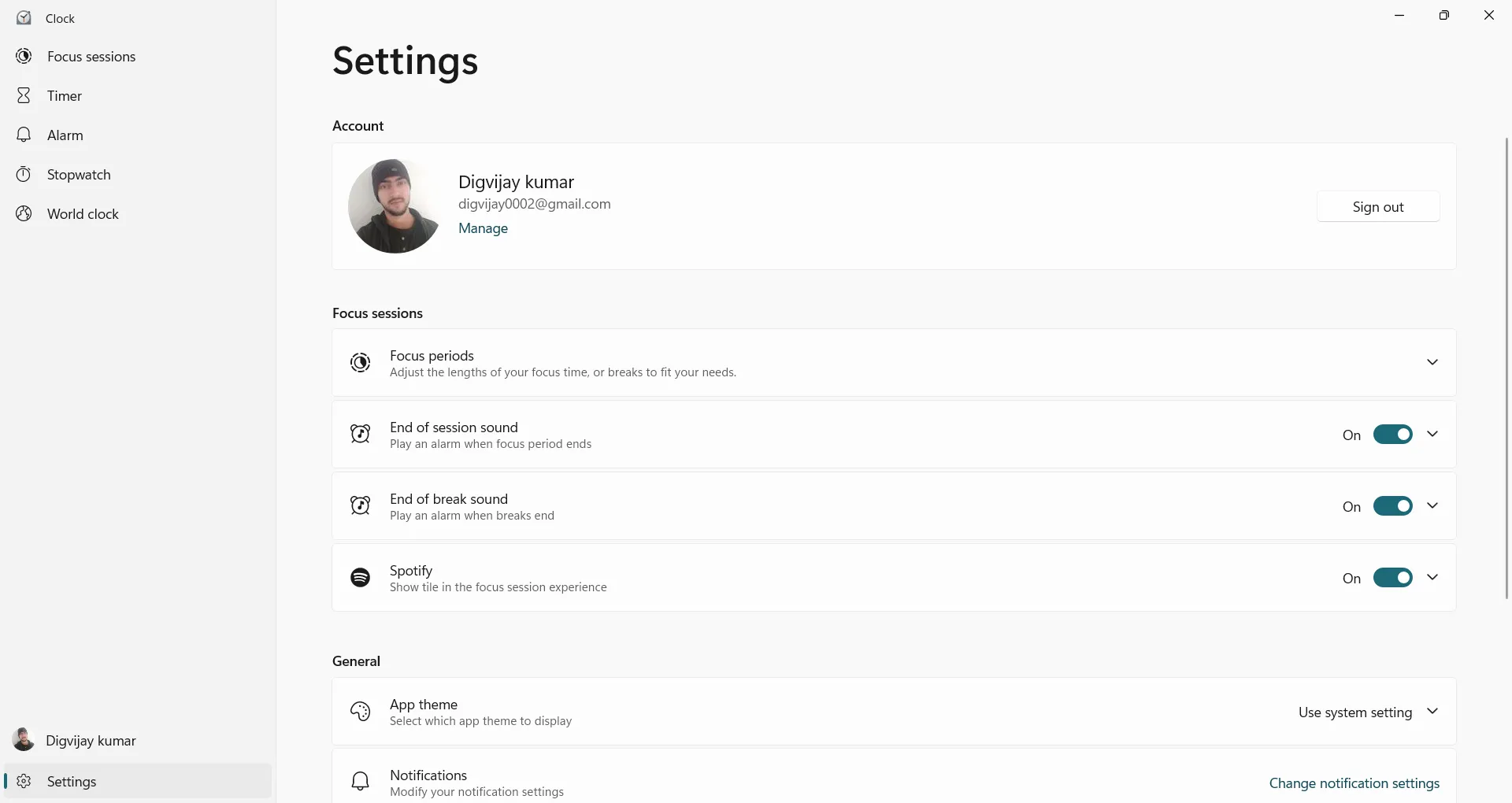Các chatbot AI dựa trên đám mây như ChatGPT và Gemini mang lại sự tiện lợi vượt trội, nhưng chúng cũng đi kèm với những hạn chế nhất định về quyền riêng tư dữ liệu và khả năng truy cập. Việc tự chạy một mô hình ngôn ngữ lớn (LLM) cục bộ – công nghệ cốt lõi đằng sau các chatbot AI – sẽ trao cho bạn toàn quyền kiểm soát, cho phép truy cập ngoại tuyến và tăng cường bảo mật dữ liệu cá nhân. Mặc dù nghe có vẻ phức tạp và yêu cầu kiến thức kỹ thuật, nhưng với những ứng dụng phù hợp được giới thiệu dưới đây, bất kỳ ai cũng có thể bắt đầu trải nghiệm sức mạnh của AI ngay trên thiết bị của mình một cách dễ dàng.
5. Ollama
Ollama là một ứng dụng thân thiện với người dùng, được thiết kế để giúp các cá nhân chạy hiệu quả các LLM cục bộ mà không cần chuyên môn kỹ thuật sâu. Nền tảng này cho phép bạn vận hành các mô hình AI mạnh mẽ trên phần cứng tiêu dùng thông thường như máy tính xách tay của bạn. Ollama nổi bật nhờ sự đơn giản và dễ tiếp cận, không yêu cầu thiết lập phức tạp.
Ứng dụng hỗ trợ nhiều loại mô hình khác nhau và có sẵn trên macOS, Windows, cũng như Linux, đảm bảo khả năng tương thích với hầu hết các hệ điều hành phổ biến. Quá trình cài đặt cực kỳ đơn giản, và chỉ trong chốc lát, bạn đã sẵn sàng chạy các LLM ngay trên thiết bị của mình. Để khởi chạy một mô hình, bạn chỉ cần sử dụng lệnh ollama run [model identifier]. Bạn có thể chỉ định một trong các LLM được hỗ trợ ở cuối lệnh. Ví dụ, để chạy mô hình Phi 4 của Microsoft, chỉ cần nhập lệnh sau: ollama run phi4. Tương tự, để chạy Llama 4, bạn dùng ollama run llama4. Mô hình được chỉ định sẽ tự động tải xuống và bắt đầu chạy, cho phép bạn trò chuyện trực tiếp với nó từ giao diện dòng lệnh.
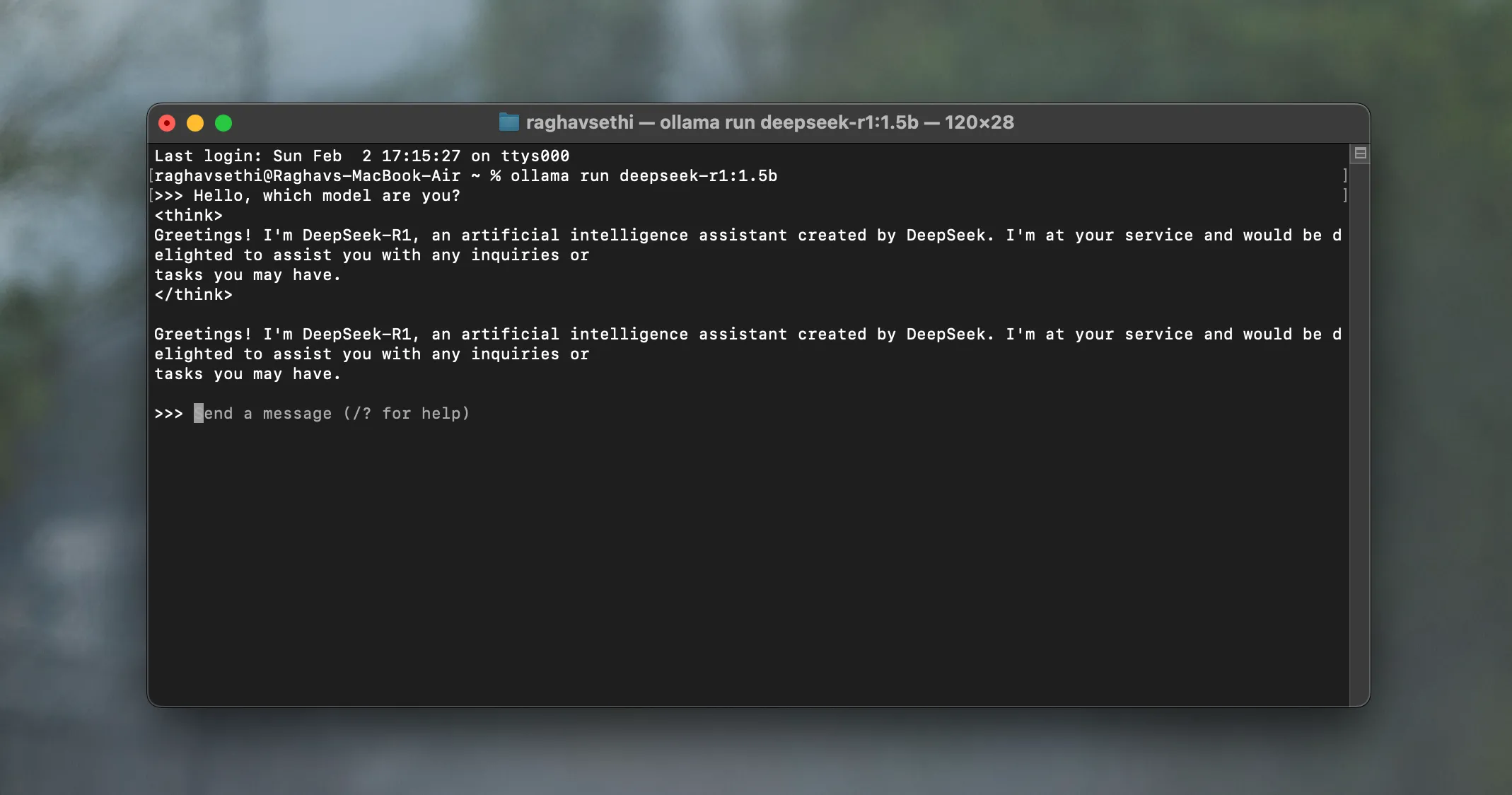 Mô hình DeepSeek-R1 chạy trong cửa sổ Terminal của Ollama
Mô hình DeepSeek-R1 chạy trong cửa sổ Terminal của Ollama
4. Msty
Tương tự như Ollama, Msty là một ứng dụng dễ sử dụng, giúp đơn giản hóa việc chạy các LLM cục bộ. Có sẵn cho Windows, macOS và Linux, Msty loại bỏ những phức tạp thường liên quan đến việc vận hành LLM tại chỗ, chẳng hạn như cấu hình Docker hay giao diện dòng lệnh (CLI).
Nền tảng này cung cấp nhiều mô hình khác nhau mà bạn có thể chạy trên thiết bị của mình, với các tùy chọn phổ biến như Llama, DeepSeek, Mistral và Gemma. Bạn cũng có thể tìm kiếm các mô hình trực tiếp trên Hugging Face. Sau khi cài đặt, ứng dụng sẽ tự động tải một mô hình mặc định xuống thiết bị của bạn. Sau đó, bạn có thể tải xuống bất kỳ mô hình nào khác từ thư viện. Nếu bạn muốn tránh hoàn toàn việc sử dụng dòng lệnh, Msty là ứng dụng hoàn hảo dành cho bạn. Giao diện dễ sử dụng của nó mang lại trải nghiệm cao cấp và trực quan. Ứng dụng cũng bao gồm một thư viện các gợi ý (prompts) với nhiều tùy chọn đã được tạo sẵn, giúp bạn hướng dẫn các mô hình LLM và tinh chỉnh phản hồi. Ngoài ra, Msty còn có các không gian làm việc (workspaces) để giữ các cuộc trò chuyện và nhiệm vụ của bạn được tổ chức gọn gàng.
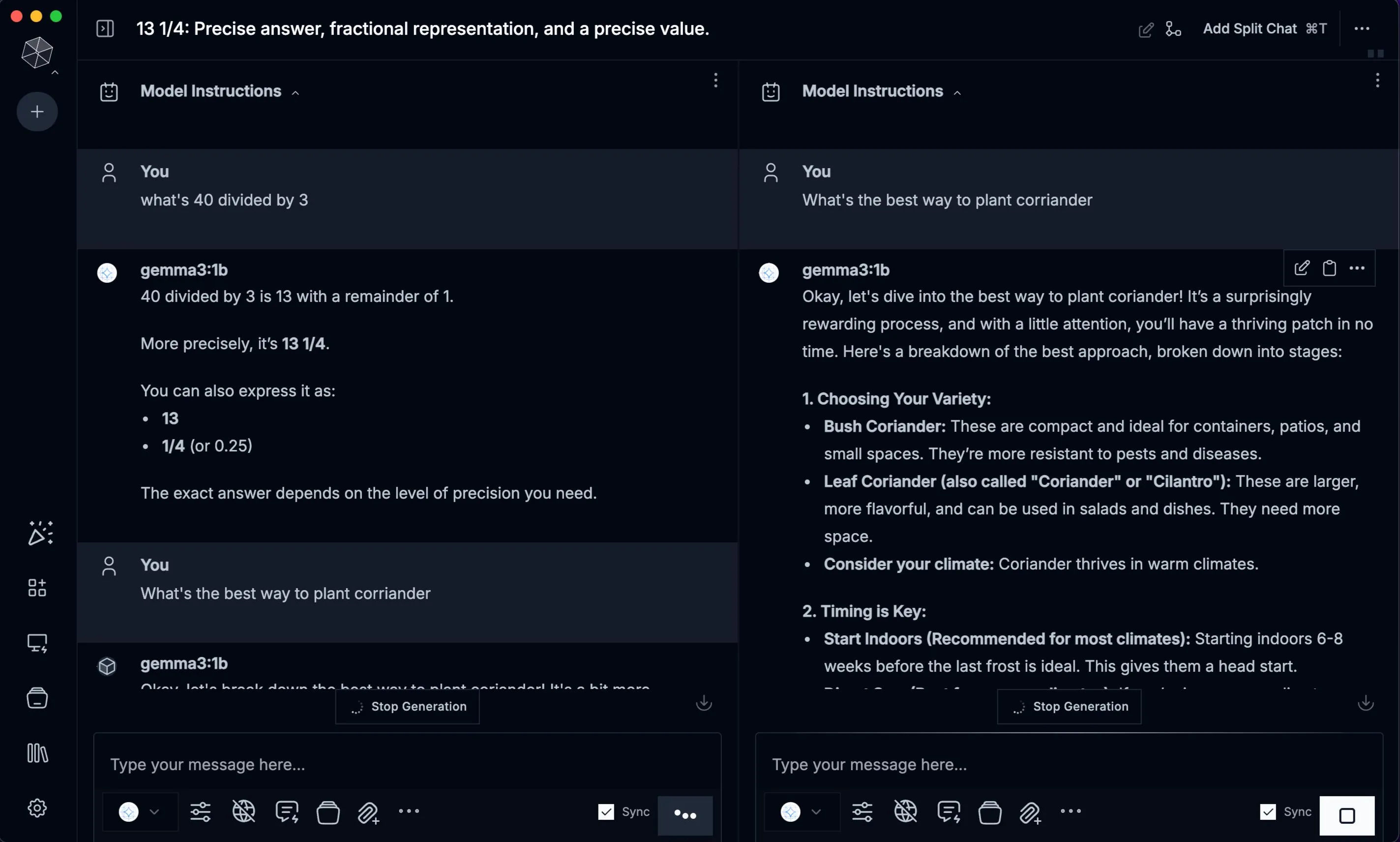 Msty giúp người dùng Mac chạy các mô hình LLM cục bộ dễ dàng
Msty giúp người dùng Mac chạy các mô hình LLM cục bộ dễ dàng
3. AnythingLLM
AnythingLLM là một ứng dụng desktop tiện dụng được thiết kế cho những người dùng muốn chạy LLM cục bộ mà không cần thiết lập phức tạp. Từ quá trình cài đặt cho đến lần tương tác đầu tiên, mọi thứ đều diễn ra suôn sẻ và trực quan. Trải nghiệm người dùng chân thực đến mức bạn sẽ có cảm giác như đang sử dụng một LLM dựa trên đám mây.
Trong quá trình thiết lập, bạn có thể tải xuống các mô hình mà mình lựa chọn. Một số LLM offline tốt nhất hiện nay, bao gồm DeepSeek R1, Llama 4, Microsoft Phi 4, Phi 4 Mini và Mistral, đều có sẵn để tải về. Giống như hầu hết các ứng dụng trong danh sách này, AnythingLLM hoàn toàn là mã nguồn mở. Ứng dụng bao gồm nhà cung cấp LLM riêng và cũng hỗ trợ nhiều nguồn bên thứ ba, bao gồm Ollama, LM Studio và Local AI, cho phép bạn tải xuống và chạy các mô hình từ những nguồn này. Nhờ khả năng tích hợp đa dạng, AnythingLLM cho phép bạn vận hành hàng trăm, thậm chí hàng ngàn mô hình LLM có sẵn trên web.
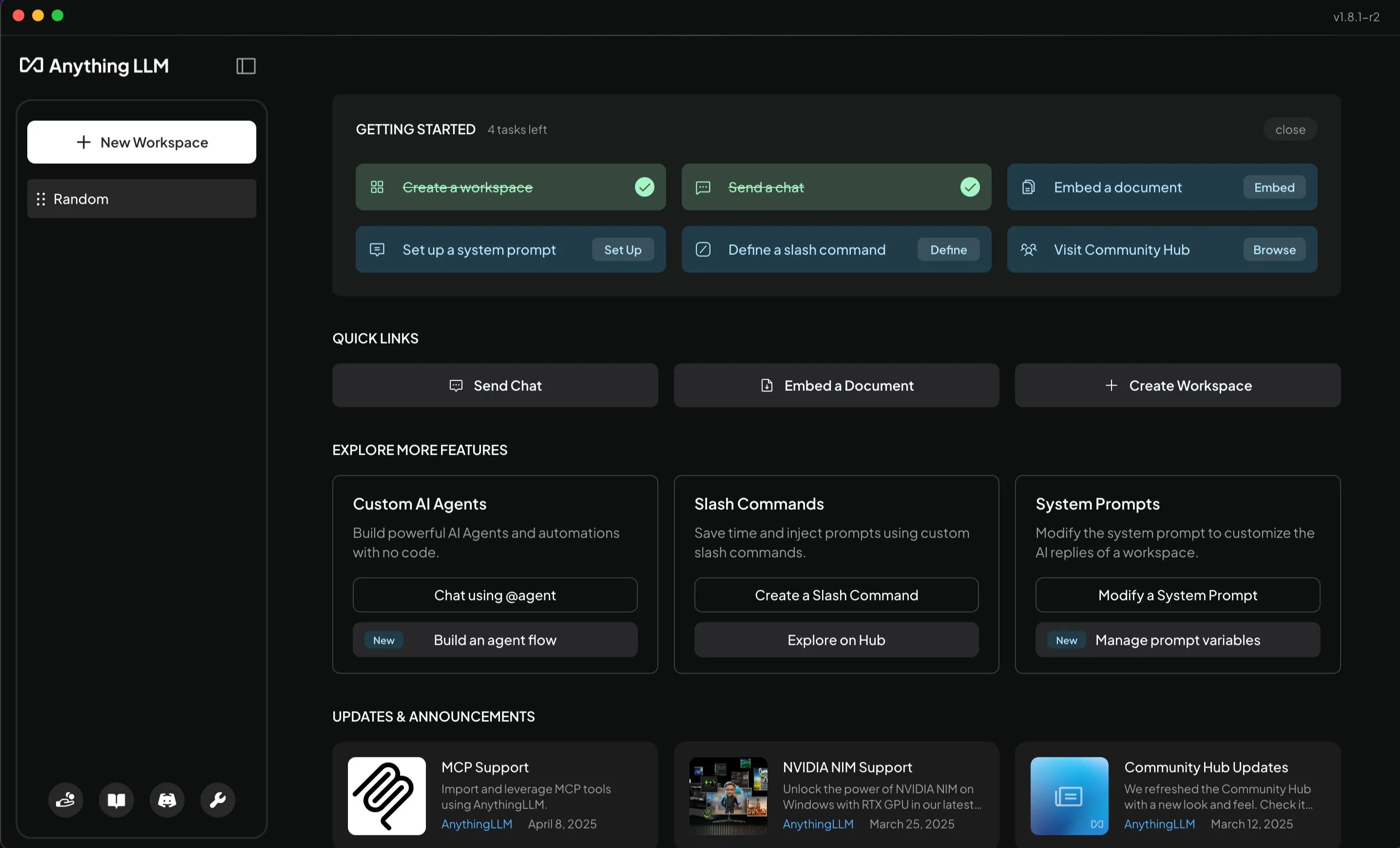 Màn hình chính của ứng dụng AnythingLLM trên macOS
Màn hình chính của ứng dụng AnythingLLM trên macOS
2. Jan.ai
Jan tự quảng bá mình là một lựa chọn thay thế ChatGPT mã nguồn mở, hoạt động ngoại tuyến. Ứng dụng này cung cấp một ứng dụng desktop đẹp mắt để chạy các mô hình LLM khác nhau ngay trên thiết bị của bạn. Bắt đầu với Jan rất dễ dàng. Ngay sau khi bạn cài đặt ứng dụng (có sẵn trên Windows, macOS và Linux), bạn sẽ được cung cấp một số mô hình LLM để tải xuống.
Mặc dù chỉ một số ít mô hình được hiển thị theo mặc định, bạn có thể tìm kiếm hoặc nhập URL Hugging Face nếu không thấy mô hình mình đang tìm kiếm. Bạn cũng có thể nhập một tệp mô hình (ở định dạng GGUF) nếu bạn đã có sẵn cục bộ. Thực sự không thể dễ dàng hơn thế. Ứng dụng cũng liệt kê các LLM dựa trên đám mây trong danh sách của mình, vì vậy hãy đảm bảo áp dụng bộ lọc phù hợp để loại trừ chúng nếu bạn chỉ muốn khám phá các mô hình chạy cục bộ.
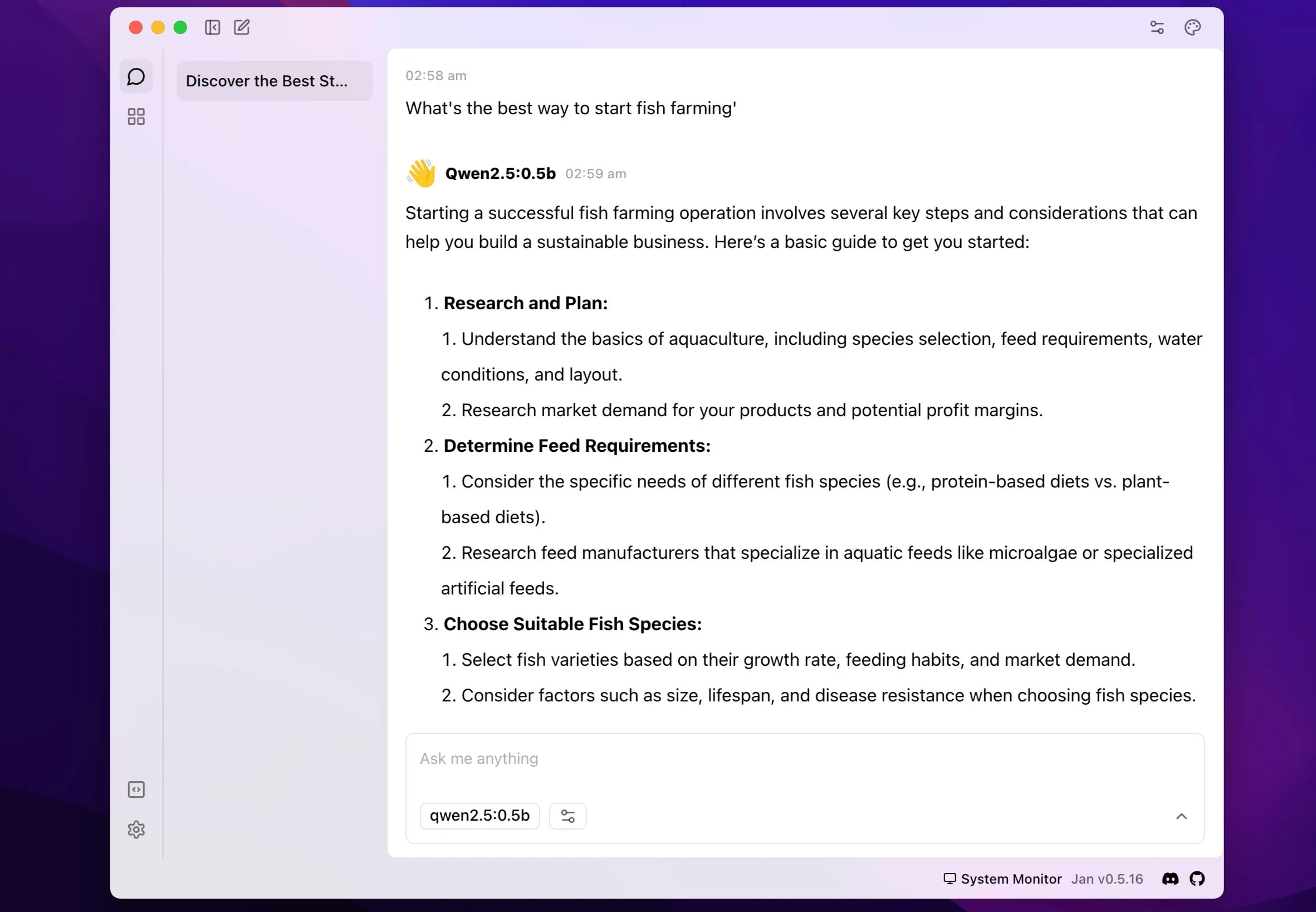 Trò chuyện với mô hình Qwen LLM cục bộ thông qua ứng dụng Jan.ai
Trò chuyện với mô hình Qwen LLM cục bộ thông qua ứng dụng Jan.ai
1. LM Studio
LM Studio là một ứng dụng khác cung cấp một trong những cách dễ tiếp cận nhất để chạy các LLM cục bộ trên thiết bị của bạn. Nó cung cấp một ứng dụng desktop (có sẵn trên macOS, Windows và Linux) cho phép bạn dễ dàng chạy các LLM ngay trên máy tính của mình.
Sau khi thiết lập, bạn có thể duyệt và tải các mô hình phổ biến như Llama, Mistral, Gemma, DeepSeek, Phi và Qwen trực tiếp từ Hugging Face chỉ với vài cú nhấp chuột. Một khi đã được tải, mọi thứ sẽ hoạt động ngoại tuyến, đảm bảo các lời nhắc (prompts) và cuộc trò chuyện của bạn luôn riêng tư trên thiết bị. Ứng dụng tự hào có giao diện người dùng trực quan, quen thuộc, vì vậy bạn sẽ cảm thấy hoàn toàn thoải mái nếu đã từng sử dụng các LLM dựa trên đám mây như Claude.
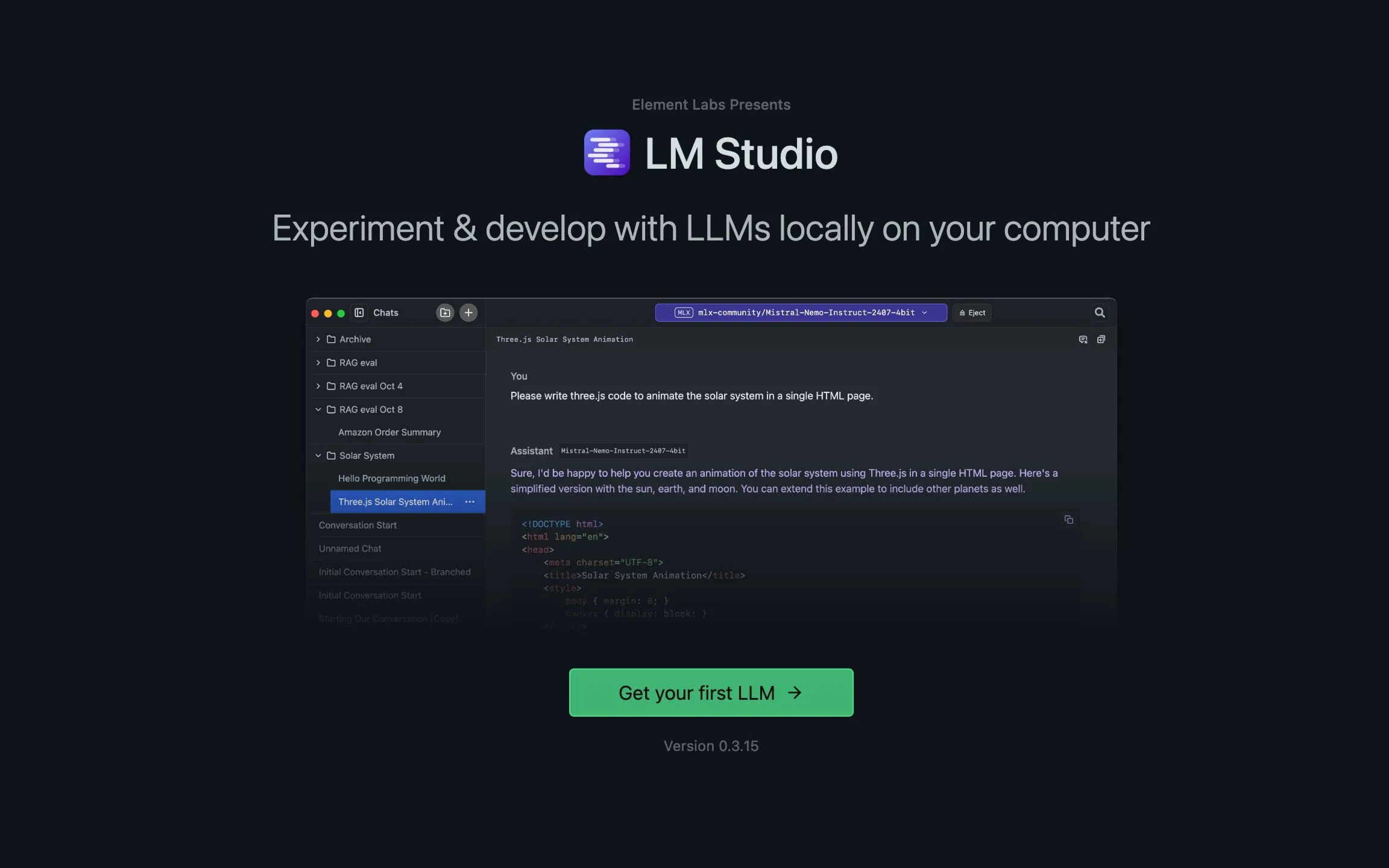 Màn hình khởi động và hướng dẫn của LM Studio
Màn hình khởi động và hướng dẫn của LM Studio
Có nhiều cách để chạy một LLM trên Linux, Windows, macOS, hoặc bất kỳ hệ điều hành nào bạn sử dụng. Tuy nhiên, các ứng dụng được liệt kê ở đây cung cấp một trong những cách dễ dàng và tiện lợi nhất để thực hiện điều đó. Một số yêu cầu một chút tương tác với dòng lệnh, trong khi những ứng dụng khác, như AnythingLLM và Jan.ai, cho phép bạn thực hiện mọi thứ từ giao diện người dùng đồ họa (GUI). Tùy thuộc vào mức độ thoải mái về kỹ thuật của bạn, hãy thử một vài ứng dụng và gắn bó với ứng dụng phù hợp nhất với nhu cầu của bạn.